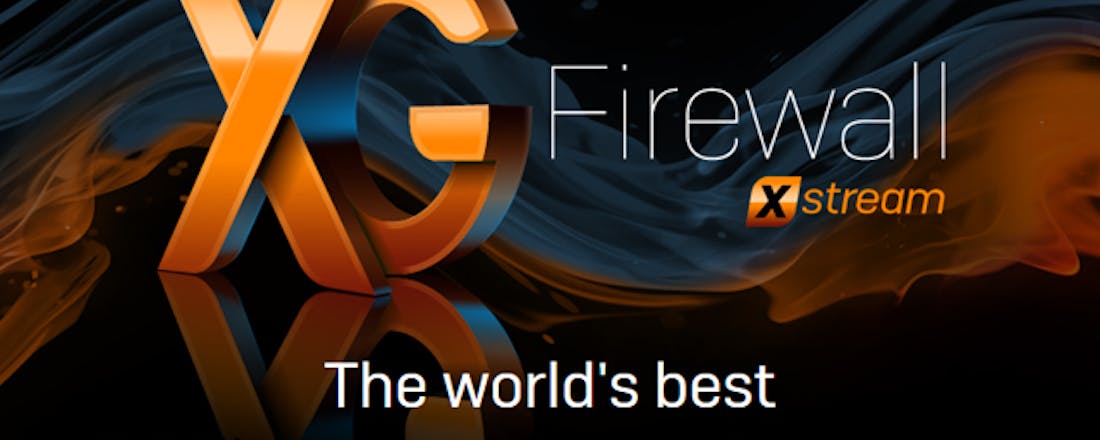Beveiligde router bouwen met Sophos XG Firewall
De doorsnee router heeft weinig mogelijkheden tot het filteren en het scannen van bijvoorbeeld webinhoud. In het bedrijfsleven worden professionele firewalls gebruikt met uitgebreide mogelijkheden om internetverkeer te scannen. In combinatie met een (mini-)pc kun je zelf met zulke software aan de slag om een professionele router te bouwen. Wij helpen je op weg metSophos XG Firewall.
Voor het bouwen van een eigen router heb je uiteraard geschikte software nodig, maar het begint allemaal met de juiste hardware. Uiteraard moet deze pc zo energiezuinig mogelijk zijn. Een andere eis is genoeg netwerkaansluitingen, een router heeft immers minstens een wan- én een lan-aansluiting. Er zijn interessante mini-pc’s te koop die hieraan voldoen, bijvoorbeeld de Fitlet2. Kijk ook eens op websites als eBay of AliExpress, want ook daar zijn dergelijke mini-pc’s te vinden. En zoek ook eens op de term firewall.
Ga je een mini-pc kopen, dan kun je het beste kiezen voor variant met een processor die AES-NI ondersteunt. Dit komt bijvoorbeeld van pas als je de router wil gebruiken voor vpn-verbindingen. Helaas ondersteunt de Intel Celeron J1900, die je in veel goedkope mini-pc’s terugvindt, geen AES-NI.
Naast de mini-pc heb je doorgaans ook ram en opslag nodig, omdat de meeste mini-pc’s als barebone verkocht worden. Ook belangrijk om op te letten, is of de netwerkadapters voorzien zijn van een Intel-chipset. Netwerkadapters van Intel worden het beste ondersteund door de diverse softwarepakketten die je als firewall kunt inzetten.
Hardware en software
Maar wat als je al een geschikte (mini-)pc hebt staan met maar één netwerkaansluiting? Zo hadden we zelf een mini-pc van Shuttle staan met één netwerkaansluiting die we toch willen inzetten als router. De mini-pc van Shuttle is voorzien van een Intel Celeron 3205U, een dualcore-processor met een kloksnelheid van 1,5 GHz. Verder is er 4 GB ram aanwezig en een 120 GB ssd.
Het belangrijkste: de mini-pc is voorzien van een Intel i218LM-netwerkadapter. Alleen heb je natuurlijk wel een extra netwerkaansluiting nodig. In een normale pc kun je simpelweg een tweede netwerkkaart plaatsen. In een mini-pc is dit echter vaak geen optie. Je zou als alternatief een usb-netwerkadapter kunnen aansluiten, maar dat is doorgaans geen goed idee. Usb-adapters maken meestal gebruik van een chipset die niet goed ondersteund wordt en hierdoor trager of onstabiel werkt.
Er is echter een derde oplossing: een managed switch gebruiken die één netwerkaansluiting met behulp van vlans splitst in twee fysieke aansluitingen. Het nadeel van deze methode is uiteraard wel dat de bandbreedte van je wan- en lan-aansluiting gedeeld wordt door één fysieke netwerkaansluiting.
©PXimport
Het mooie aan een eigen router bouwen is dat je zelf kunt kiezen met welke software je aan de slag gaat. Bekende pakketten zijn PfSense en OPNsense. Maar deze opensource-oplossingen zijn zeker niet de enige (betaalbare) keuzes. Zo heeft Untangle een versie voor thuisgebruik die 50 euro per jaar kost en je 14 dagen gratis kunt uitproberen. Uiteindelijk hebben wij voor dit artikel besloten om aan de slag te gaan met software van Sophos. Deels uit nieuwsgierigheid, want deze software is bedoeld voor de zakelijke markt en wordt verkocht inclusief hardware. Maar met wat beperkingen is de software voor thuisgebruik gratis.
Sophos biedt twee router/firewall-oplossingen aan: Sophos UTM en Sophos XG. Bij Sophos UTM zit die beperking in het aantal apparaten, er kunnen maximaal 50 ip-adressen uitgedeeld worden. De beperking van Sophos XG zit in de hardware-ondersteuning: er worden maximaal 4 cores en 6 GB ram ondersteund.
Sophos XG downloaden en installeren
Heb je een mini-pc met minimaal twee netwerkaansluitingen, dan kun je Sophos XG Firewall Home Edition downloaden. Klik op Get Started en vul je gegevens in. Er wordt nu een licentiesleutel naar het opgegeven e-mailadres gestuurd. Je kunt het benodigde image voor installatie op een pc direct downloaden. Installeren kan met behulp van een usb-stick. Gebruik de software Rufus om het iso-bestand op een usb-stick (minimaal 512 MB) te zetten. Start Rufus en selecteer het iso-bestand en klik op Starten. Selecteer in de volgende stap DD-image-modus-mode. Je hebt nu een opstartbare usb-stick waarmee je Sophos XG op je pc kunt installeren.
Werkt het opstarten niet en krijg je de foutmelding “Failed getting ISO disk”, probeer dan in de bios de ondersteuning voor usb3.0-poorten uit te schakelen.
Nu Sophos XG Firewall geïnstalleerd is, verbind je de wan-aansluiting met internet en de lan-aansluiting met je pc. Surf naar https://172.16.16.16:4444, negeer de beveiligingsfoutmelding. Klik op Click to begin en stel vervolgens een adminwachtwoord in en ga akkoord met de licentievoorwaarden. Tik een naam voor de firewall in, bijvoorbeeld firewall.local en selecteer de juiste datum en tijd. Klik vervolgens op Continue.
In de volgende stap kun je de licentiesleutel intikken die Sophos eerder gemaild heeft en klik je weer op Continue, vul je je adresgegevens in voor zover je dat wilt en klik je wederom op Continue. Het kan vervolgens even duren voordat alle gegevens verwerkt zijn, maar uiteindelijk laat Sophos zien welke diensten je op je Firewall met de thuislicentie kunt gebruiken.
©PXimport
In de volgende stap stel je de basisnetwerkconfiguratie in. Je kunt kiezen tussen routermodus of bridgemodus, wij kiezen voor de standaardoptie This firewall (route mode) om Sophos XG als router voor ons netwerk te gebruiken. Klik op Continue waarna je in de volgende stap kunt kiezen welke netwerkbeveiligingen je in wilt inschakelen. Je kunt met de gratis licentie de eerste drie opties selecteren.
In de laatste configuratiestap kun je een e-mailadres opgegeven waar notificaties en back-ups van de instellingen heen gestuurd kunnen worden. Vul in het bovenste veld je eigen e-mailadres in en in het tweede veld notify@sophos.com. Tik een wachtwoord voor de versleuteling in. Klik op Continue en vervolgens op Finish om de configuratie af te ronden. De firewall wordt nu opnieuw opgestart.
Sophos XG Firewall werkt in de standaardconfiguratie als router. Je vindt de instellingen voor het lokale netwerk in de linkerkolom onder Configure / Network. Je vindt daar onder DHCP ook de instellingen voor de dhcp-server en een lijst met uitgedeelde ip-adressen. Iets wat echter lijkt te missen, is het reserveren van ip-adressen. Dat kan gelukkig wel.
Klik op Default DHCP Server en je ziet het onderdeel Static IP MAC mapping. Vul hier het mac-adres van het gewenste apparaat en het ip-adres in. Let erop dat dit, in tegenstelling tot bij veel andere routers, geen ip-adres kan zijn dat valt binnen het bereik van de dhcp-server. Verklein daarom eventueel het bereik van de dhcp-server door bij Dynamic IP lease het End IP te verlagen, bijvoorbeeld naar 172.16.16.200.
©PXimport
Content filteren
Een groot voordeel van Sophos XG Firewall is dat je content uitgebreid kunt filteren. Wij leggen je uit hoe je dit voor één apparaat instelt. Reserveer eerst een vast ip-adres voor het apparaat waarvan je de inhoud wilt filteren. Voeg vervolgens een gebruiker toe via Authentication / Clientless users (onder de drie stipjes). Klik op Add, vul het juiste ip-adres in en vul de door jou gewenste gegevens in (gebruik een e-mailadres van jezelf). Kies bij Quarantine digest voor Apply group settings. Klik op Save.
Klik vervolgens op Firewall / Add Firewall rule en vul een naam voor de regel in, bijvoorbeeld Kinderen. Kies bij Source zones voor LAN en bij Destination zones voor WAN. Klik onder Identity op Match known users en zorg ervoor dat de aangemaakte gebruiker geselecteerd wordt en klik op Apply. Kies vervolgens onder Web policy / Advanced voor bijvoorbeeld No Explicit Content en klik op Save. Je kunt ook een andere policygroep kiezen door in de linkerkolom voor Web te kiezen en vervolgens de gekozen groep uit te klappen,
Optioneel kun je nog Web malware and content scanning aanzetten. Kies je ook voor Decrypt & scan HTTPS, dan moet je het certificaat installeren. Dat leggen we kort uit.
©PXimport
Wanneer je https-scannen inschakelt, zul bij iedere beveiligde website een beveiligingsfoutmelding krijgen. Dat komt omdat Sophos de websites weer met zijn eigen certificaat versleutelt. Dit kun je verhelpen door het certificaat van de firewall in je browser te importeren. Klik in de linkerkolom op Certificates en vervolgens op Certificate authorities. Klik naast SecurityAppliance_SSL_CA op het downloadpictogram. Je kunt het certificaat nu installeren in je browser(s).
Onder Chrome doe je dat door in het menu te kiezen voor Instellingen / Geavanceerd / Privacy en beveiliging. Klik op Certificaten beheren en open het tabblad Vertrouwde basiscertificeringsinstanties. Klik op Importeren en kies het gedownloade bestand (alle bestanden weergeven) waarna je de wizard voltooit. Start vervolgens Chrome opnieuw op.
Een interessante mogelijkheid is dat Sophos XG Firewall de SafeSearch van Google en de beperkingen van YouTube met één klik kan afdwingen, iets wat doorgaans niet zo eenvoudig is. Klik op Edit additional settings en vink Enable Safesearch en Enforce YouTube restrictictions aan. Kies eventueel nog een niveau voor de filters en klik op Save.
Malware scannen
Sophos XG kan websites tot slot op malware scannen, standaard is dit voor https uitgeschakeld. We hebben je al laten zien hoe je dit inschakelt voor de regel die we voor individuele gebruikers hebben toegevoegd. Wil je voor alle gebruikers ook https-verbindingen scannen, klik dan op Firewall en klik onderaan op #Default_Network_Policy en activeer Decrypt & scan HTTPS. De instellingen voor het scannen vind je in het hoofdmenu onder Web / General settings. Het nadeel van het inschakelen hiervan is wel dat je het benodigde certificaat op al je clients moet installeren.
©PXimport